当您满怀期待地准备开启一局新的《文明5》,却发现程序毫无反应、闪退或报错无法启动时,这确实令人沮ר,作为一款历经多年依然广受喜爱的经典策略游戏,其启动问题往往源于多种复杂因素的交织,幸运的是,绝大多数问题都有据可循,并可以通过系统性的排查来解决,本文将为您提供一份详尽的故障排除指南,助您重返征服世界的征途。
基础排查:从简到繁,先易后难
在深入复杂的设置之前,一些基础的操作往往能解决大部分问题,请按照以下顺序逐一尝试,这能有效避免不必要的复杂操作。
重启计算机
这似乎是老生常谈,但却是解决各种临时性软件冲突和内存错误的“万金油”,简单的重启可以清除系统缓存,关闭那些在后台占用资源或引发冲突的进程。
验证游戏文件完整性
这是通过Steam平台管理游戏时最常用且极其有效的功能,它能够自动检测游戏文件是否缺失或损坏,并与云端服务器上的标准版本进行比对和修复。
- 在Steam库中右键点击《文明5》。
- 选择“属性”。
- 在“已安装文件”标签页下,点击“验证游戏文件的完整性…”。
Steam将自动扫描并修复问题,这个过程可能需要几分钟时间。
以管理员身份运行
权限不足有时会阻止游戏写入必要的临时文件或访问特定系统资源。
- 找到游戏的安装目录(通常在
Steam\steamapps\common\Sid Meier's Civilization V)。 - 右键点击
CivilizationV.exe或CivilizationV_DX11.exe。 - 选择“以管理员身份运行”。
检查系统兼容性
《文明5》是一款较早的游戏,在某些新版本的Windows系统(如Windows 11)上可能存在兼容性问题。
- 同样在
CivilizationV.exe的右键菜单中选择“属性”。 - 切换到“兼容性”标签页。
- 勾选“以兼容模式运行这个程序”,并尝试选择“Windows 7”或“Windows 8”。
- 可以勾选“以管理员身份运行此程序”,然后点击“确定”并尝试启动游戏。
进阶诊断:驱动与软件冲突
如果基础排查无效,问题可能更深层次地涉及系统驱动或第三方软件的干扰。
更新显卡驱动程序
显卡驱动是游戏运行的基石,过时、损坏或不兼容的驱动是导致游戏无法启动、画面异常或频繁崩溃的首要原因。
- NVIDIA用户: 使用GeForce Experience或访问NVIDIA官网下载最新驱动。
- AMD用户: 使用Radeon Software或访问AMD官网获取最新驱动。
- Intel核显用户: 访问Intel官网,根据您的处理器型号下载最新的显卡驱动。
更新驱动后,务必重启计算机。
禁用游戏叠加软件
诸如Discord、NVIDIA GeForce Experience的“in-game overlay”、Steam自带的“游戏内覆盖”等叠加功能,有时会与游戏的渲染机制产生冲突,导致启动失败,尝试在相关软件中临时禁用此功能,然后重启游戏。
检查杀毒软件与防火墙
部分安全软件可能会误将游戏的可执行文件识别为潜在威胁并将其拦截,您可以尝试暂时禁用杀毒软件和Windows防火墙,然后启动游戏进行测试,如果可以成功启动,请将《文明5》的安装文件夹添加到杀毒软件和防火墙的“白名单”或“排除项”中。
核心解决方案:运行库与启动参数
《文明5》依赖于特定的系统运行库和DirectX组件,这些组件的缺失或版本错误是启动失败的常见根源。
安装必要的运行库
游戏安装目录下通常附带了这些运行库的安装程序,路径通常为 Steam\steamapps\common\Sid Meier's Civilization V\Redist 或 __Installer\vcredist,手动安装以下所有组件:
| 组件名称 | 作用 | 常见安装文件名 |
|---|---|---|
| DirectX | 提供多媒体和游戏图形API支持 | DXSETUP.exe |
| Visual C++ Redistributable | 提供C++程序运行所需的库文件 | vcredist_x86.exe, vcredist_x64.exe |
| .NET Framework | 提供应用程序运行环境 | dotNetFx… |
修改启动选项
这是解决《文明5》启动问题的“大招”,游戏默认尝试使用DirectX 11启动,但某些硬件或系统环境可能不兼容,强制使用DirectX 9则能顺利运行。
- 在Steam库中右键点击《文明5》 > “属性”。
- 在“通用”标签页下,找到“启动选项”。
- 在输入框中填入
-DX9。 - 点击“关闭”后启动游戏。
如果希望使用DX11,则可以填入-DX11,如果遇到内存不足的错误(尤其是在大型地图上后期),可以尝试添加-NoStartupVideos来跳过开场动画,或-maxplayers=2等参数来降低负载。
最终手段:重置与重装
如果以上所有方法都宣告失败,那么最后的手段就是重置配置文件和重新安装游戏。
删除配置文件
损坏的配置文件也会导致启动问题,您可以安全地删除它们,游戏下次启动时会自动重新生成。
- 导航到
文档\My Games\Sid Meier's Civilization 5。 - 备份此文件夹(以防万一),然后将其中的内容清空或直接删除整个文件夹。
- 重启Steam并尝试启动游戏。
完全重装游戏
这是最后的解决方案。“完全重装”意味着不仅要卸载游戏,还要手动删除其残留文件夹。
- 通过Steam卸载《文明5》。
- 手动删除游戏安装目录(
Steam\steamapps\common\Sid Meier's Civilization V)。 - 手动删除用户配置文件夹(
文档\My Games\Sid Meier's Civilization 5)。 - 重启电脑后,通过Steam重新安装游戏。
通过以上层层递进的排查,绝大多数《文明5》的启动问题都能得到有效解决,耐心和细心是关键,祝您早日重返文明的摇篮,享受运筹帷幄的乐趣。
相关问答FAQs
Q1: 《文明5》启动时提示“Failed to initialize DirectX 11”或直接闪退,但我的电脑支持DX11,该怎么办?
A: 这是一个非常经典的问题,即使您的硬件和操作系统支持DirectX 11,游戏也可能因为特定的驱动版本或系统环境冲突而无法正确初始化DX11,最直接有效的解决方案就是强制游戏以DirectX 9模式运行,具体操作如下:在Steam库中右键点击《文明5》,选择“属性”,在“启动选项”中输入 -DX9,然后关闭窗口并启动游戏,这通常能绕过DX11的初始化错误,让游戏顺利运行,DX9模式在画质上与DX11差异不大,但稳定性更高。
Q2: 我安装了很多Mod(模组),之后游戏就无法启动了,是不是Mod的问题?
A: 极有可能,Mod是导致《文明5》启动失败的另一大常见原因,特别是当多个Mod之间存在冲突,或者Mod未随游戏版本更新而变得不兼容时,您可以按照以下步骤排查:在游戏启动器的“Mod”页面,取消勾选所有已订阅的Mod,然后尝试启动游戏,如果此时可以正常进入,就说明问题确实出在Mod上,您可以尝试逐个或分批重新启用Mod,以找出引发问题的具体Mod,对于长时间未更新的Mod,建议在Steam创意工坊查看其评论区,看其他玩家是否也遇到了类似问题,并寻找替代品或等待作者更新。
【版权声明】:本站所有内容均来自网络,若无意侵犯到您的权利,请及时与我们联系将尽快删除相关内容!


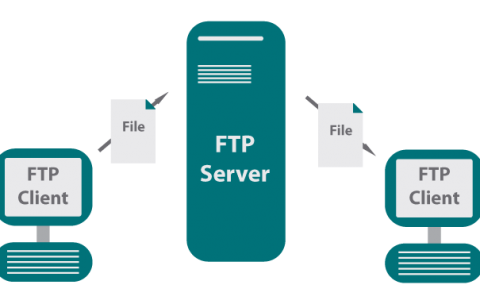



发表回复